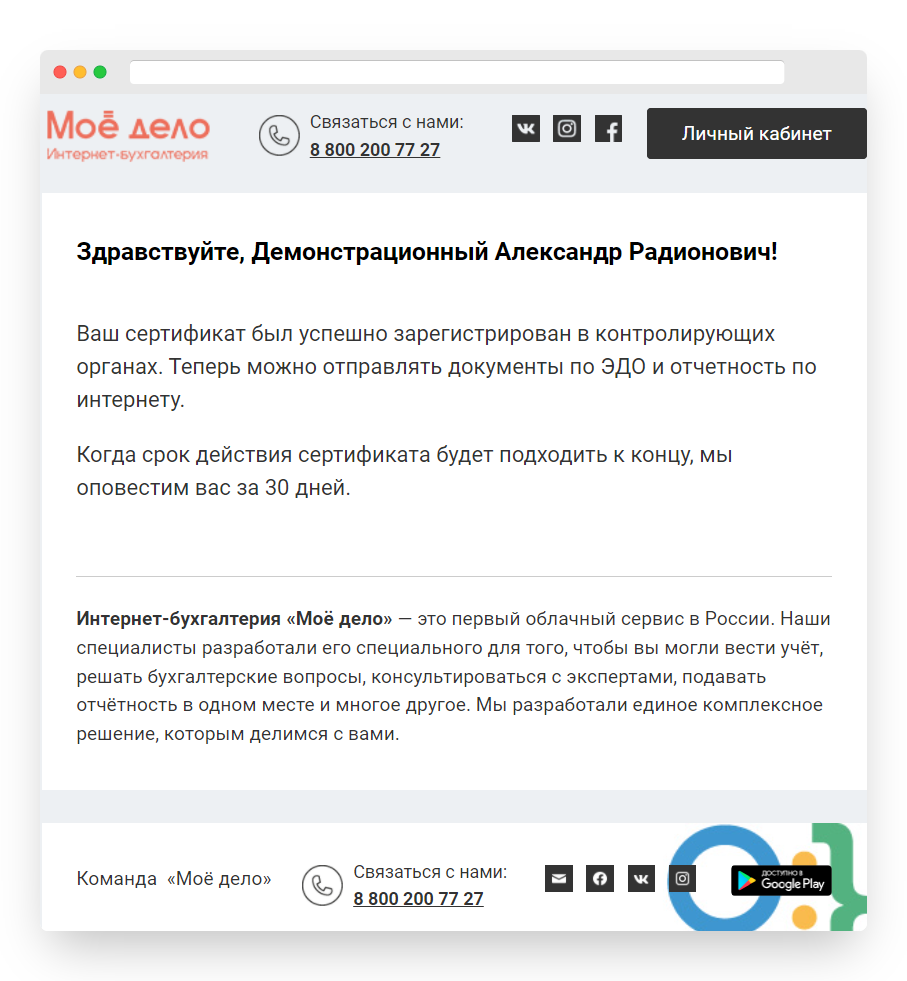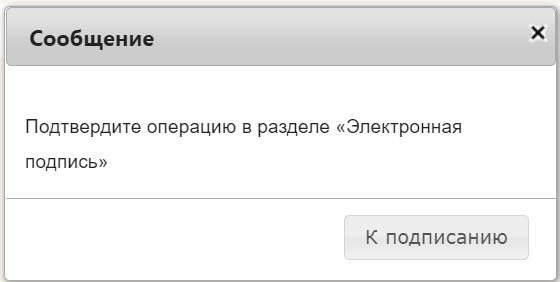Работа с ЭП на usb-носителе (УЦ ФНС)
С 1 января 2022 года все коммерческие удостоверяющие центры (УЦ) утратили право выпускать квалифицированные электронные подписи (КЭП) на индивидуальных предпринимателей (ИП) и руководителей юридических лиц (ЮЛ).
Теперь получить КЭП можно только в ФНС или в офисе одного из доверенных лиц ФНС (список доверенных лиц).
Как получить КЭП в ФНС
- Подайте заявление на получение квалифицированной электронной подписи:
- в личном кабинете юридического лица;
- в личном кабинете индивидуального предпринимателя;
- по адресу order.nalog.ru;
- или лично на бумаге в любом налоговом органе, осуществляющем функции УЦ ФНС России (перечень подразделений ФНС, где можно получить КЭП),
- Приобретите у производителей, коммерческих УЦ или онлайн-магазинах сертифицированный в ФСТЭК или ФСБ usb-носитель для записи на него ключей ЭП (пункт 5.1.1 Приказа ФНС от 5 июля 2021 г. N ЕД-7-24/636@)
Рекомендуем использовать Рутокен Lite или Рутокен Lite micro, но также подойдут, например, JaCarta LT, ESMART USB и другие
В ФНС могут запросить сертификат соответствия: получите его по месту приобретения носителя или скачайте с сайта производителя
Если используете MacOS или Linux, рекомендуем предварительно проверить совместимость носителя с вашей операционной системой на сайте производителя или проконсультироваться у продавца - С паспортом, СНИЛСом и приобретенным носителем лично посетите отделение ФНС (только руководители ЮЛ или ИП) для идентификации (требование 63-ФЗ и п. 25 Приказа ФНС от 30.12.2020 № ВД-7-24/982@) и записи ключей КЭП
В налоговой бесплатно запишут ключи подписи на приобретенный носитель, но для работы с полученной КЭП понадобится установить криптопровайдер КриптоПро CSP 5 (для Windows, для Mac OS) и приобрести на него лицензию
Криптопровайдер необходим для создания ЭП, ее проверки, шифрования и расшифровывания файлов
Подписи в УЦ ФНС выдаются в единственном экземпляре и защищены от копирования по требованию ФСБ России
Срок действия ЭП ФНС — 15 месяцев (1 год и 3 месяца)
Как получить КЭП у доверенных лиц ФНС
Доверенные лица ФНС также выдают ЭП налоговой (т.е. в сертификате ЭП издателем будет указана «Федеральная налоговая служба»)
Процедура получения ЭП у доверенных лиц аналогична получению ЭП в ФНС: необходимо личное присутствие руководителя ЮЛ или ИП, паспорт, СНИЛС. Единственная разница и удобство — в офисах доверенных лиц можно сразу приобрести usb-носитель и лицензию на СКЗИ КриптоПро CSP 5. Там же помогут и с настройкой.
Клиенты СберБизнеса могут получить ЭП ФНС в мобильном приложении, а не usb-носителе, и без визита в офис (подробнее).
Настройка рабочего места
Если вы клиент СберБизнеса и получили ЭП в приложении СберПодпись Про, воспользуйтесь инструкцией по настройке от Сбербанка
Пользователям Mac OS необходимо воспользоваться отдельной инструкцией по настройке
Для работы с локальной КЭП на компьютере в «Мое Дело» необходимо выполнить все следующие шаги в описанной последовательности:
Установите КриптоПро CSP 5
-
запустите файл установки;
-
в появившемся окне выберете «Установить (рекомендуется)»;
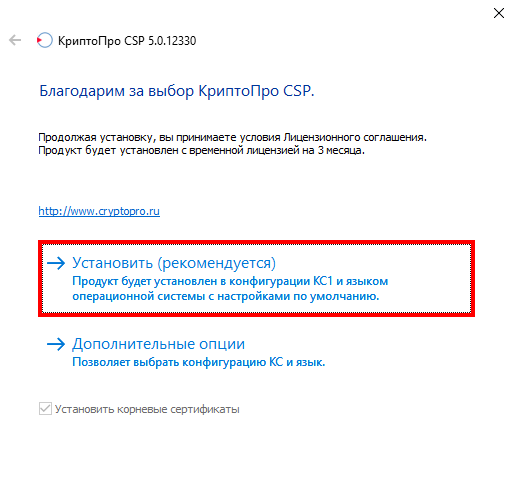
-
дождитесь окончания установки и нажмите «ОК»;

Приобретите и активируйте лицензию на КриптоПро CSP 5
Если впервые устанавливаете КриптоПро CSP 5, то в течение первых 3 месяцев можете воспользоваться ознакомительным периодом (без ввода лицензии).
Далее необходимо приобрести лицензию на сайте КриптоПро, на сайте Softline или в удостоверяющих центрах (например, Аналитический Центр, ТаксКом, Калуга Астрал или Тензор) и установить её по шагам ниже.
- запустите КриптоПро CSP 5 (Пуск → Программы → папка Крипто-Про → КриптоПро CSP);
- на вкладке «Общие» нажмите «Ввод лицензии»;
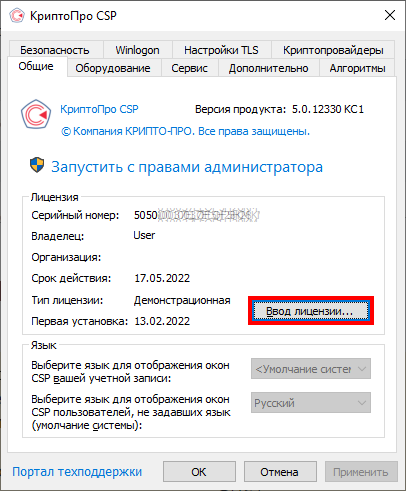
-
в поле «Серийный номер» введите серийный номер лицензии с сохранением всех знаков (в т.ч. «-») и нажмите «ОК»
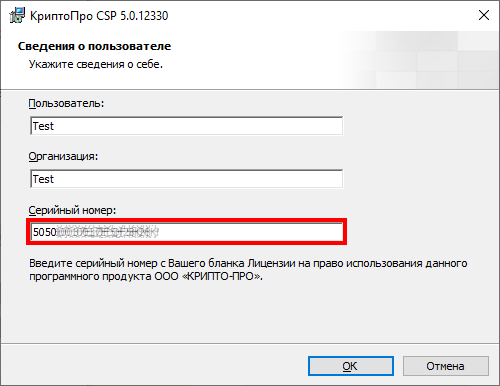
Установите личный сертификат в хранилище
-
установите токен в usb-порт вашего компьютера;
-
запустите КриптоПро CSP 5 (Пуск → Программы → папка Крипто-Про → КриптоПро CSP);
-
зайдите во вкладку «Сервис» и нажмите кнопку «Просмотреть сертификаты в контейнере…»;
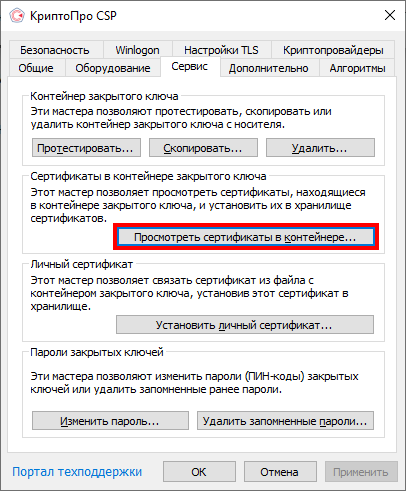
- нажмите кнопку «Обзор»;
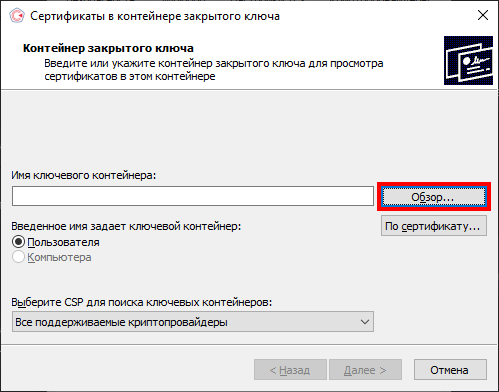
-
выберите строку с контейнером и нажмите кнопку «ОК»
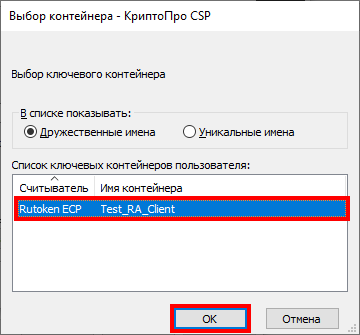
-
в следующем окне нажмите кнопку «Установить»
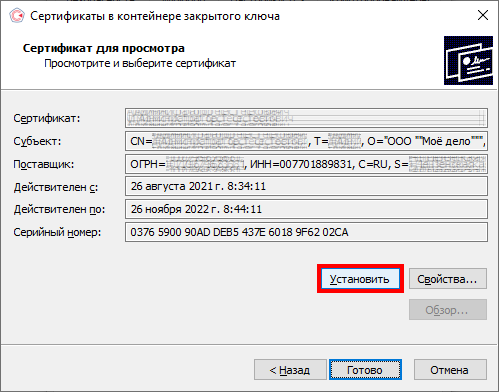
- если сертификат уже присутствовал в хранилище, согласитесь на замену, нажав «Да».
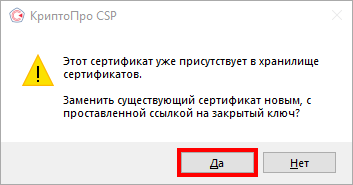
- сертификат установлен.
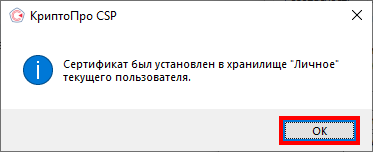
-
Если кнопка «Установить» отсутствует (раскрыть)
- Нажмите на кнопку «Свойства» и в открывшемся окне выберите «Установить сертификат».
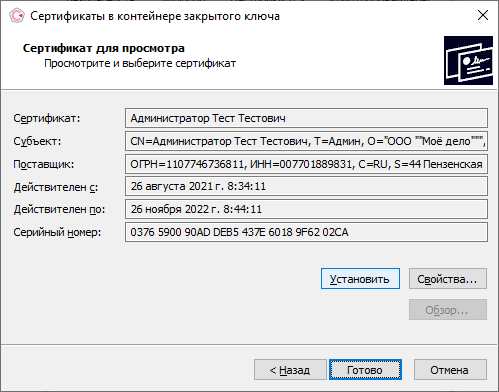
- В окне «Мастер импорта сертификатов» нажмите «Далее».
- Выберите «Автоматически выбрать хранилище на основе типа сертификата» и нажмите «Далее» (сертификат будет установлен в хранилище «Личные»).
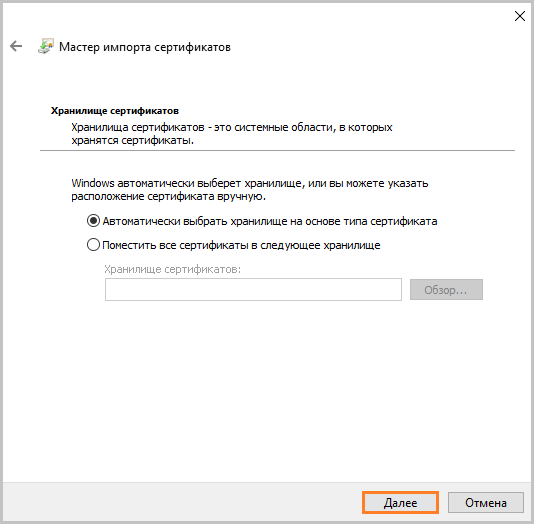
- Нажмите «Далее».
- Нажмите «Готово», после чего появится окно об успешной установке.
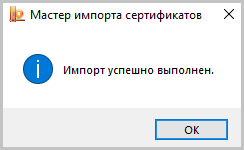
- Нажмите на кнопку «Свойства» и в открывшемся окне выберите «Установить сертификат».
Установите МоеДело.Плагин
Плагин требуется для взаимодействия онлайн-бухгалтерии «Моё дело» с установленным КриптоПро CSP 5 на вашем компьютере.
- Скачайте и установите плагин (Инсталляторы: для Windows, для MacOS);
- Запустите МоеДело.Плагин (Пуск → Все программы → МоеДело.Плагин);
- Убедитесь, что появилась иконка плагина в области уведомления;
![]()
Всё готово к работе!
Рекомендуемые браузеры и ОС для работы
Браузеры: Microsoft Edge (на базе Chromium), Яндекс.Браузер, Google Chrome, Mozilla Firefox, Opera (на базе Chromium). Рекомендуем использовать версии не старше одного года
ОС: Windows 7 SP1 и выше, MacOS 10.9 и выше, совместимость с ОС на базе Linux см. по ссылке
Регистрация сертификата в «Моё дело»
После того, как вы настроили рабочее место, необходимо зарегистрировать сертификат вашей КЭП в «Моё дело», в контролирующих органах (ФНС, ПФР, ФСС, Росстат), чтобы они знали, куда направлять корреспонденцию, требования и т.д. и у оператора ЭДО (АО «НТЦ СТЭК»), чтобы он присвоил вам идентификатор для обмена документами по ЭДО с контрагентами.
Перейдите в раздел «Реквизиты» (шестеренка в верхнем меню) → «Электронная отчетность».
На первом шаге подскажем контакты, адрес и время работы отделения ФНС, в котором можно получить КЭП (полный список всех отделений).
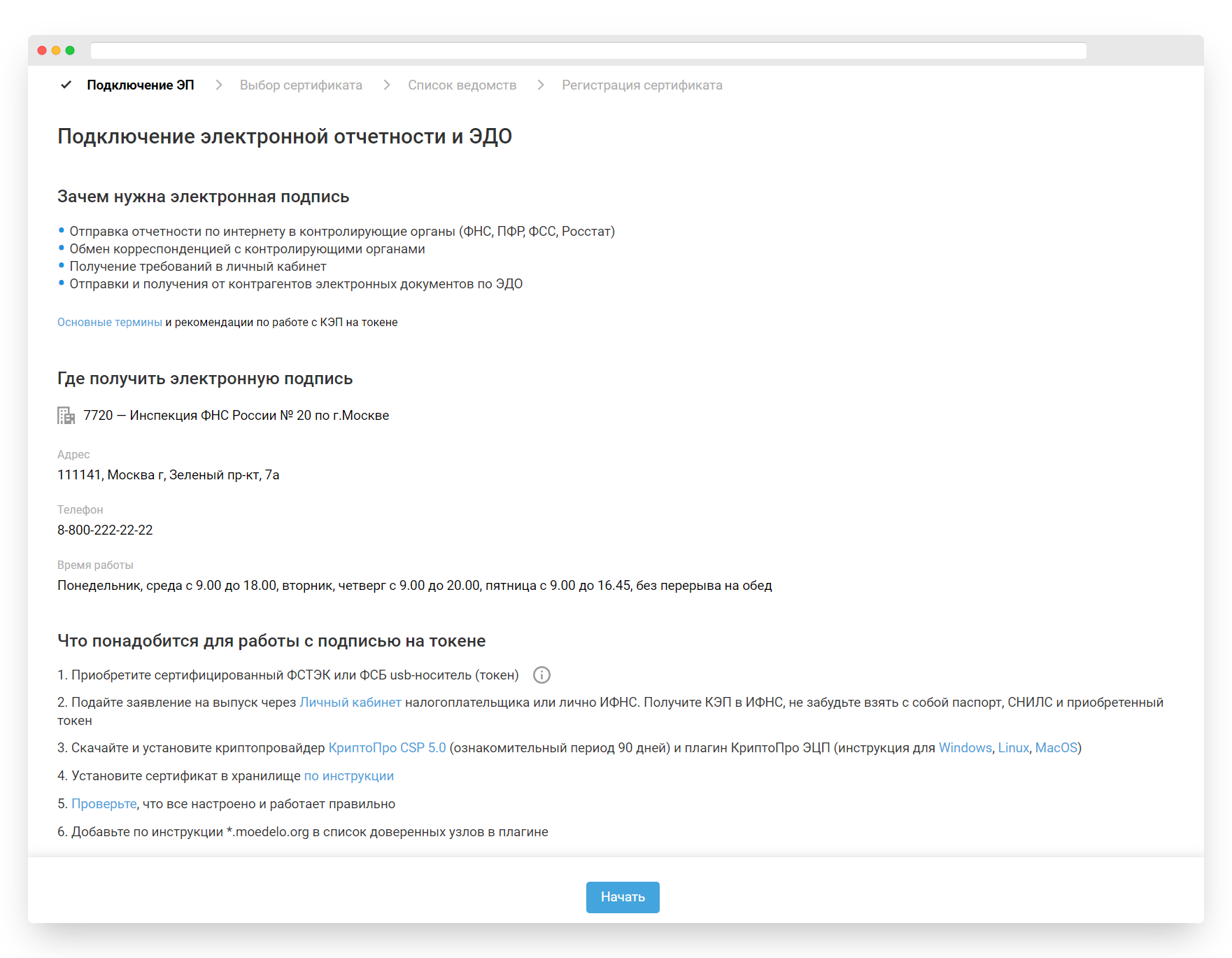
С настроенного рабочего места нажмите «Начать». Убедитесь, что вы установили сертификат той организации/ИП, по которой проходите регистрацию. ИНН в сертификате и ИНН в реквизитах личного кабинета должны совпадать.
Из списка сертификатов выберите нужный:
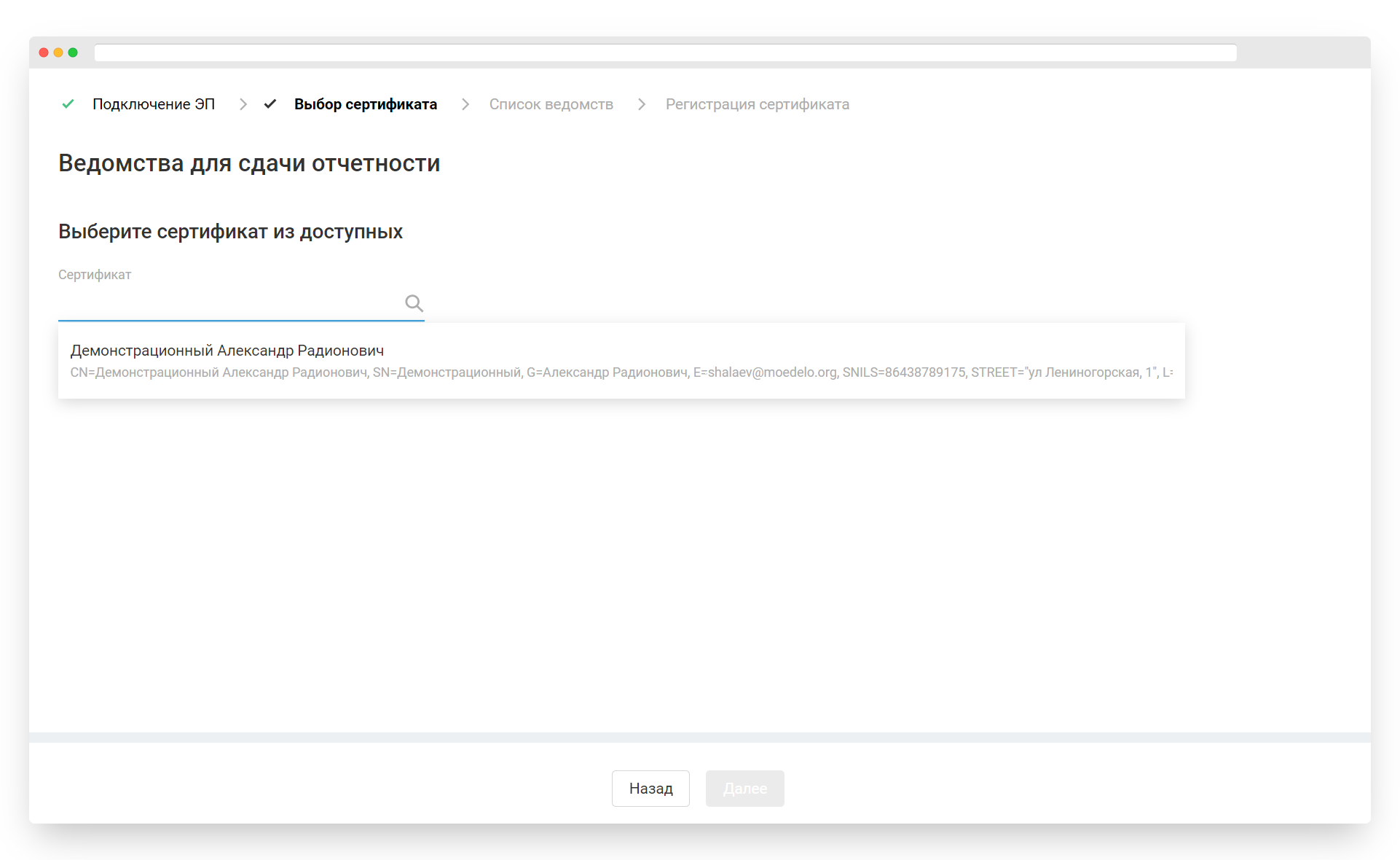
Проверьте, что сведения в сертификате верны и сертификат действующий.
Если реквизиты из сертификата не совпадут с реквизитам в личном кабинете или срок действия выбранного сертификата истек, мы покажем сообщение обо всех найденных ошибках.
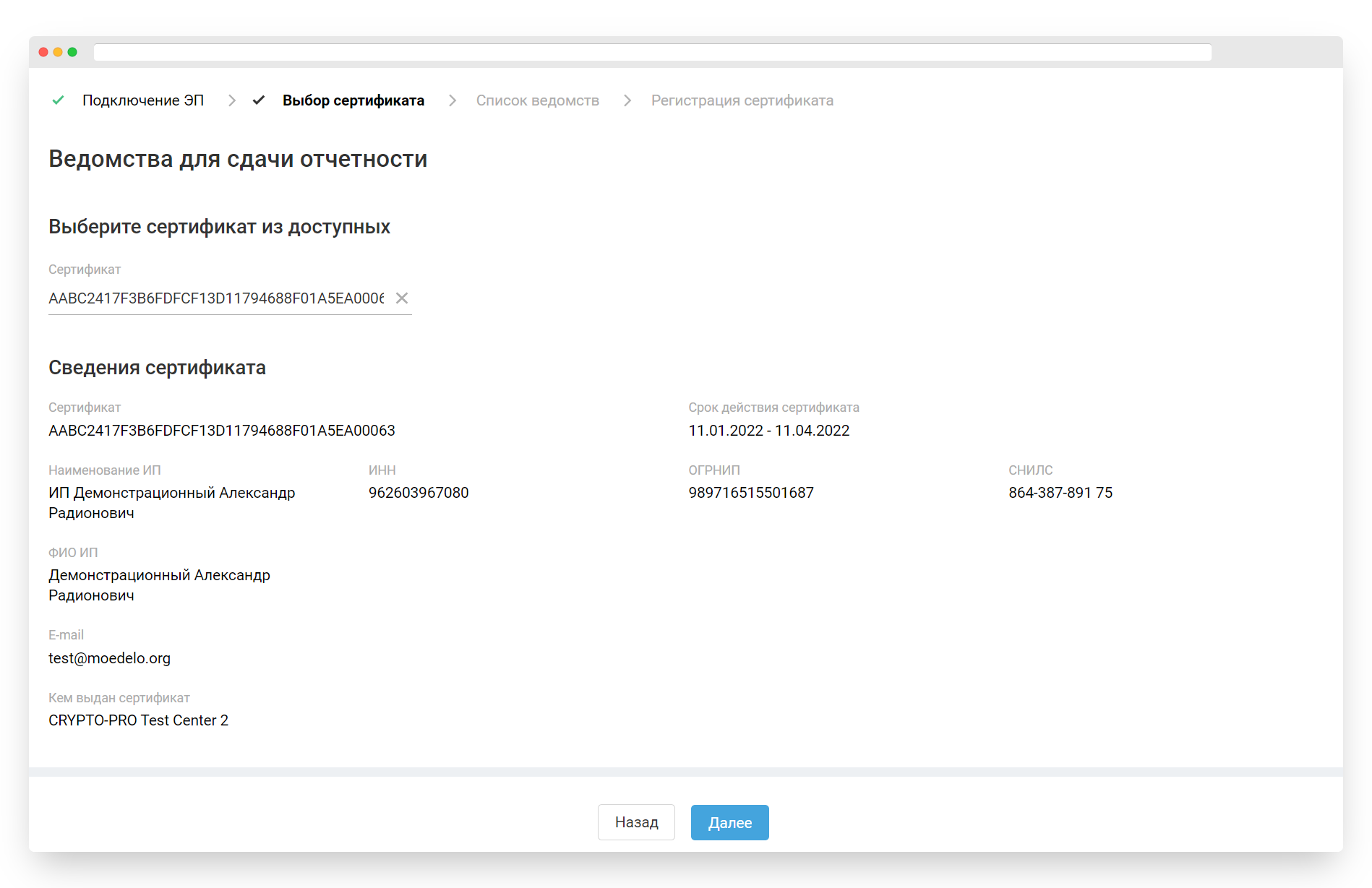
Убедитесь, что направления для сдачи отчетности указаны верно. В указанные ведомства будет направляться отчетность.
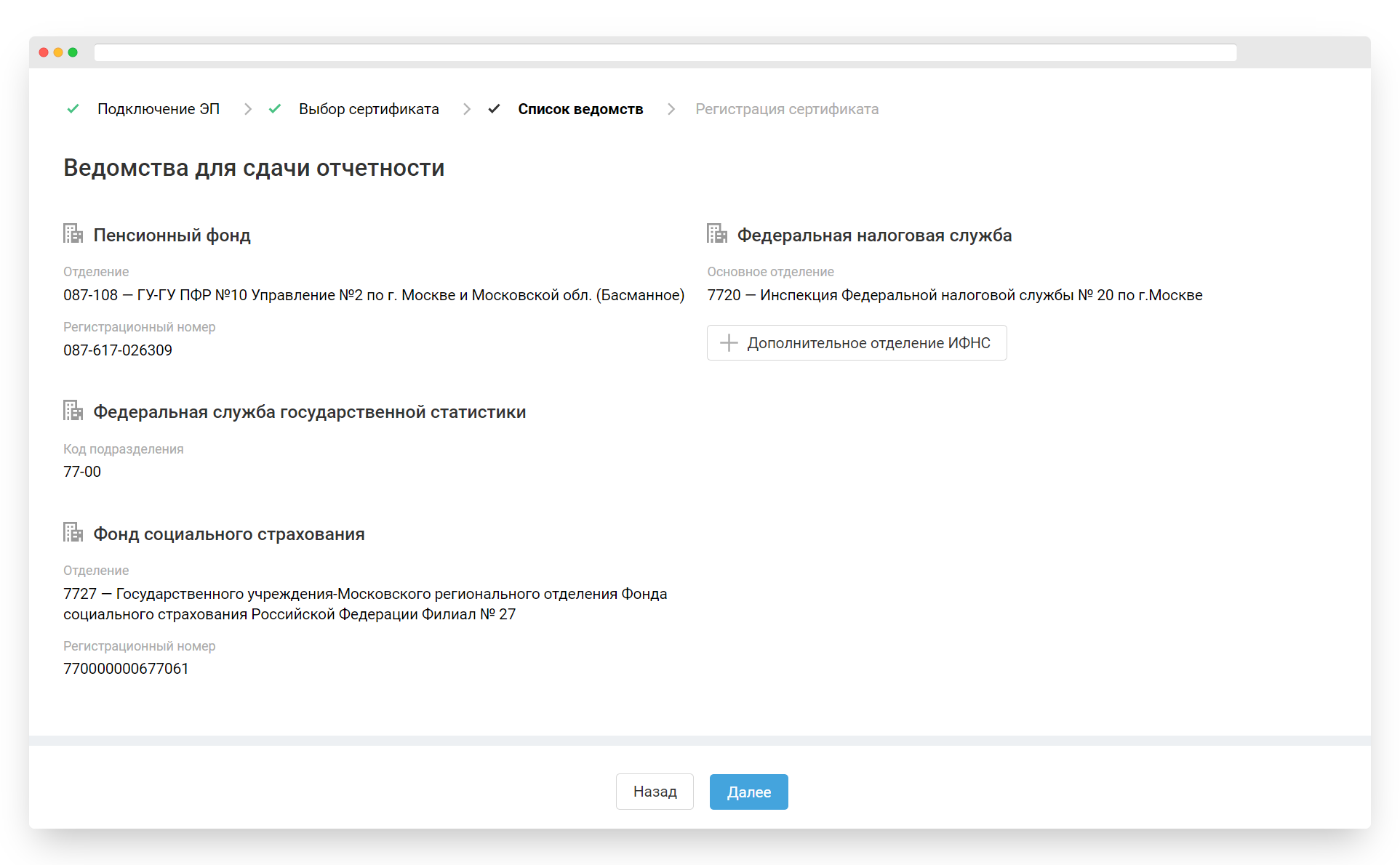
Добавьте дополнительные отделения ФНС. если у вас есть обособленные подразделения.
Если вы зарегистрированы и отчитываетесь в нескольких ФНС (не только по месту основной регистрации), то добавьте все налоговые (и ваш КПП в указываемых ФНС (для ЮЛ)) перед началом регистрации сертификата.
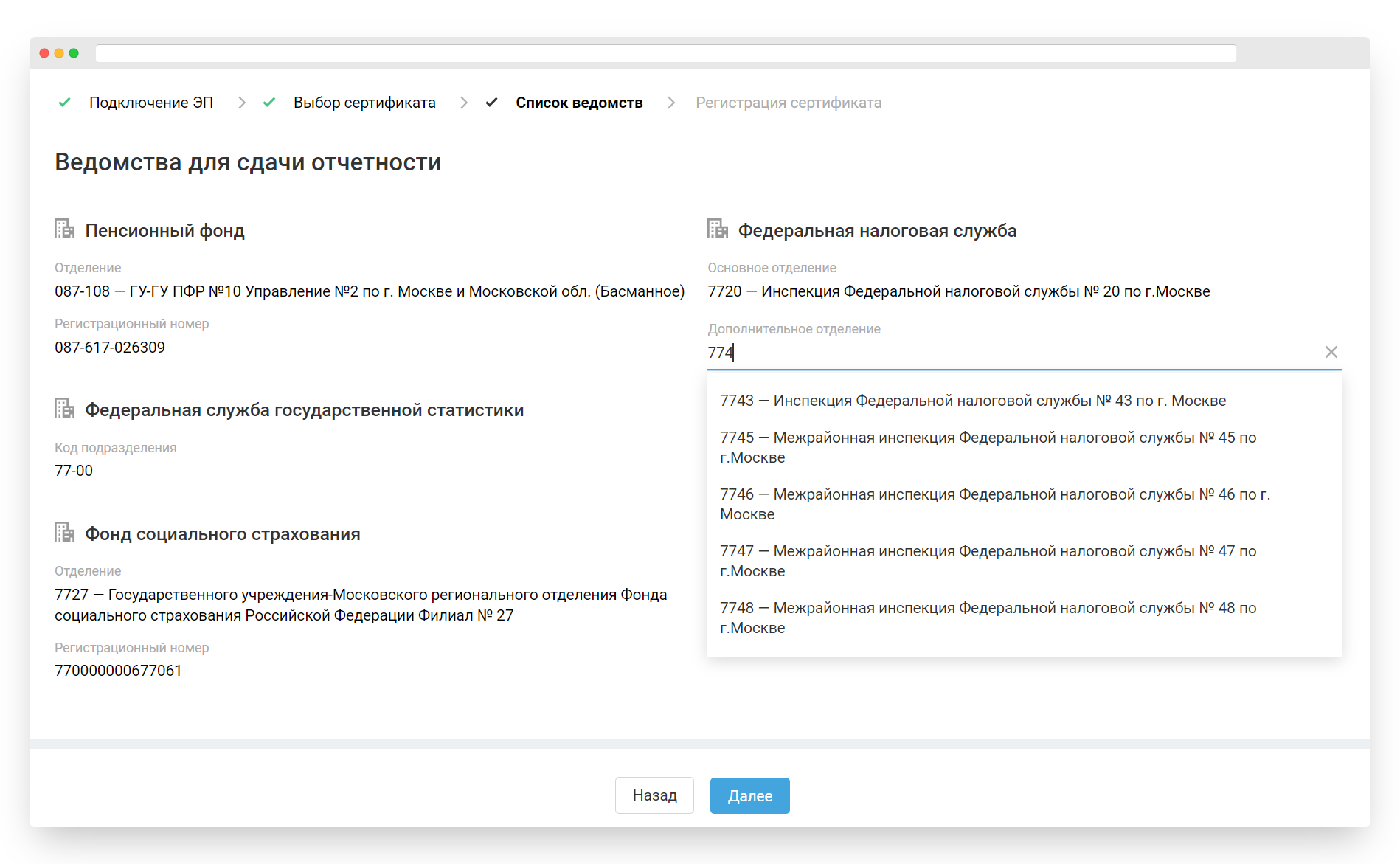
Перед отправкой сертификата на регистрацию рекомендуем еще раз проверить, что все сведения указаны верно и после этого нажать «Зарегистрировать» и дождитесь окончания регистрации. Обычно регистрация занимает не более часа, но в редких случаях может достигать одного-двух дней.
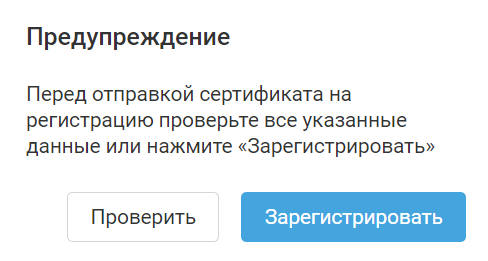
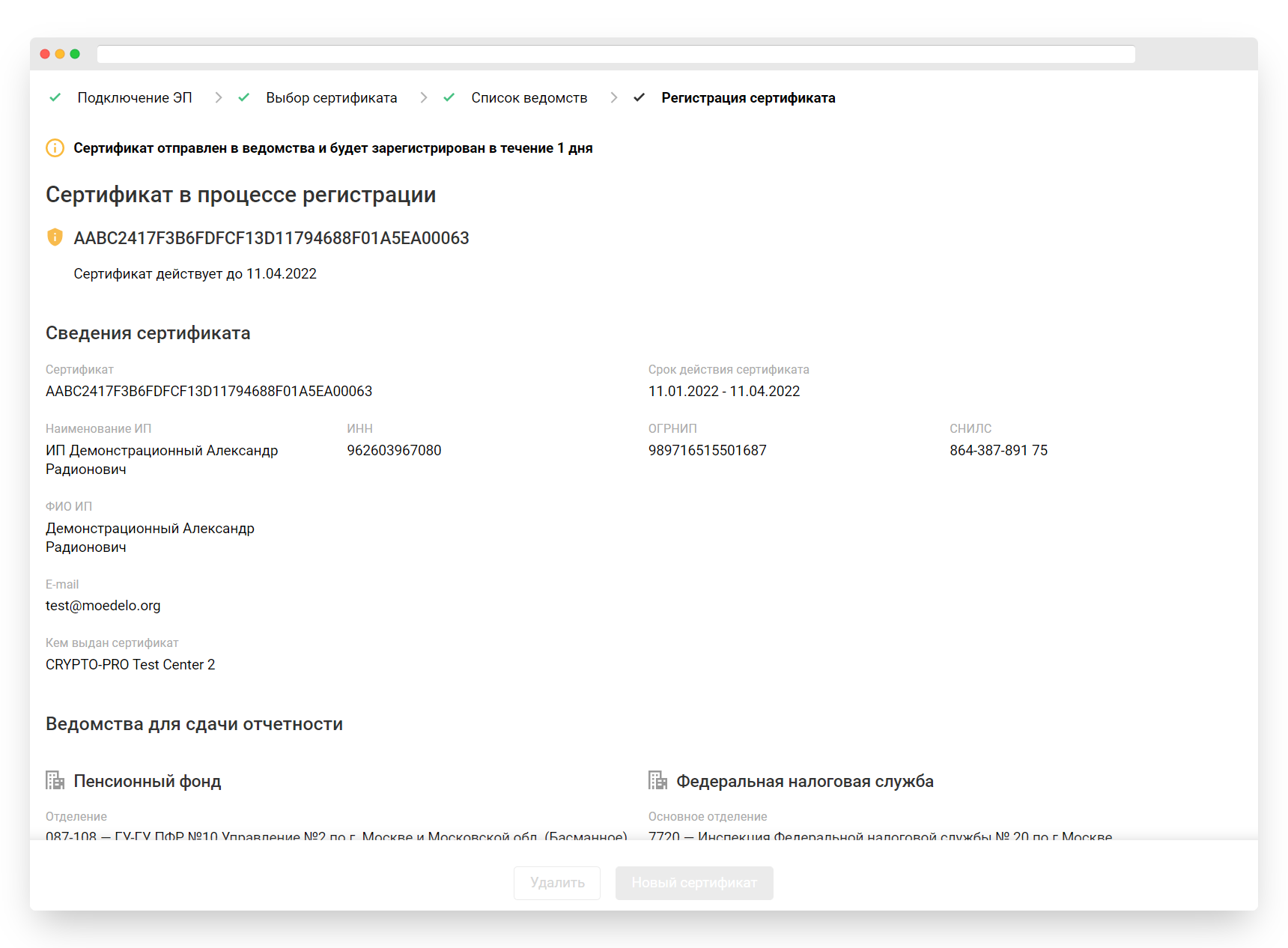
Подпись готова к использованию в «Моё дело». На почту поступит письмо, когда регистрация завершится.
А в реквизитах можно просмотреть данные сертификата:
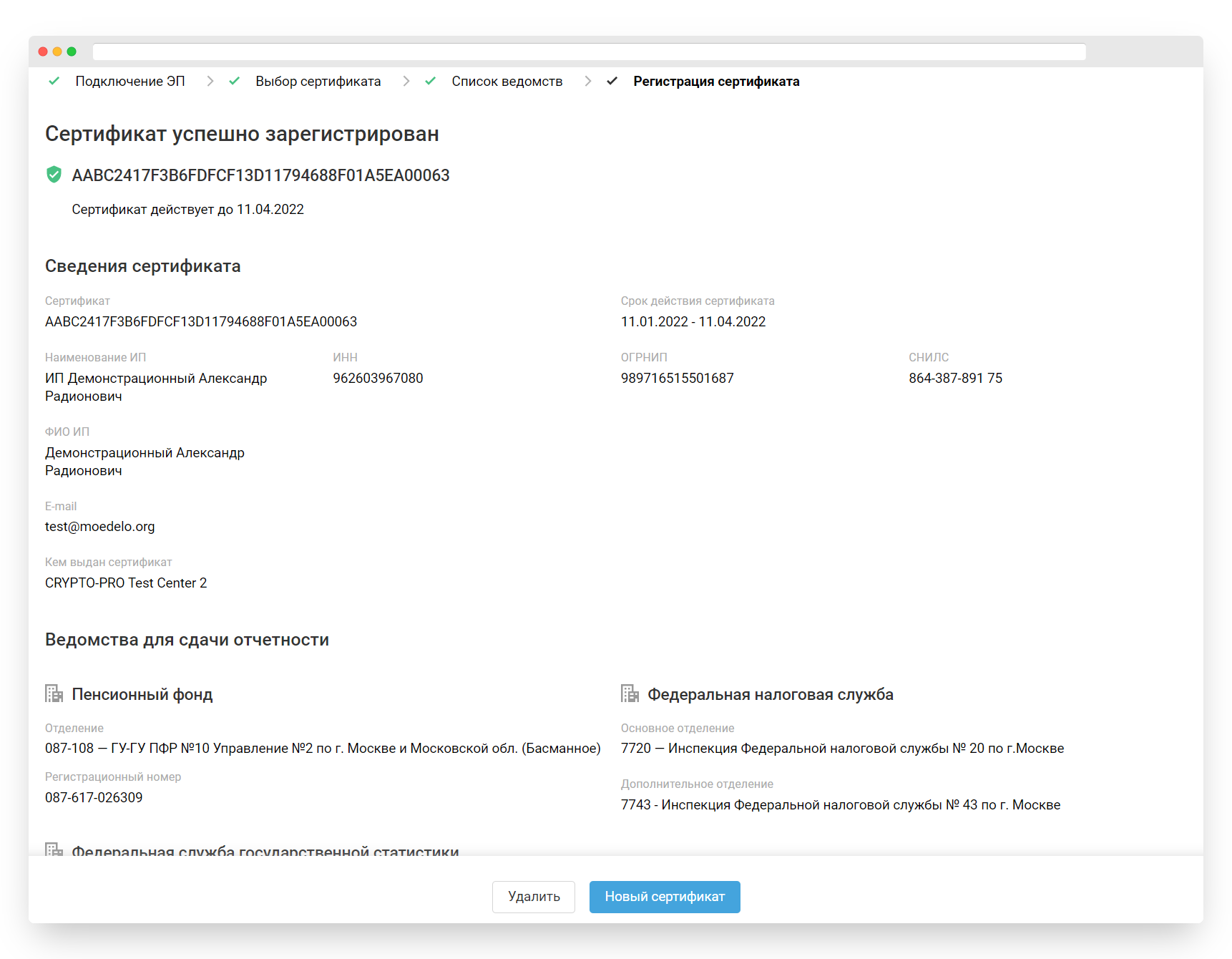
Напоминаем, что любые операции с КЭП на usb-носителе могут осуществляться только с настроенного рабочего места: должен быть вставлен usb-носитель, установлены КриптоПро CSP 5, сертификат КЭП в личное хранилище и плагин для браузера.
Использование КЭП на usb-носителе в «Моё дело»
После настройки рабочего места и регистрации сертификата в сервисе, ЭП готова к использованию.
Для демонстрации использования локальной подписи в «Моё дело» запросим сверку с налоговой:
Перейдем в раздел «Отчеты» → «Отправленные».
Нажмём «Запросить данные из ФНС» и выберем, например, «Список деклараций» за 2021 год
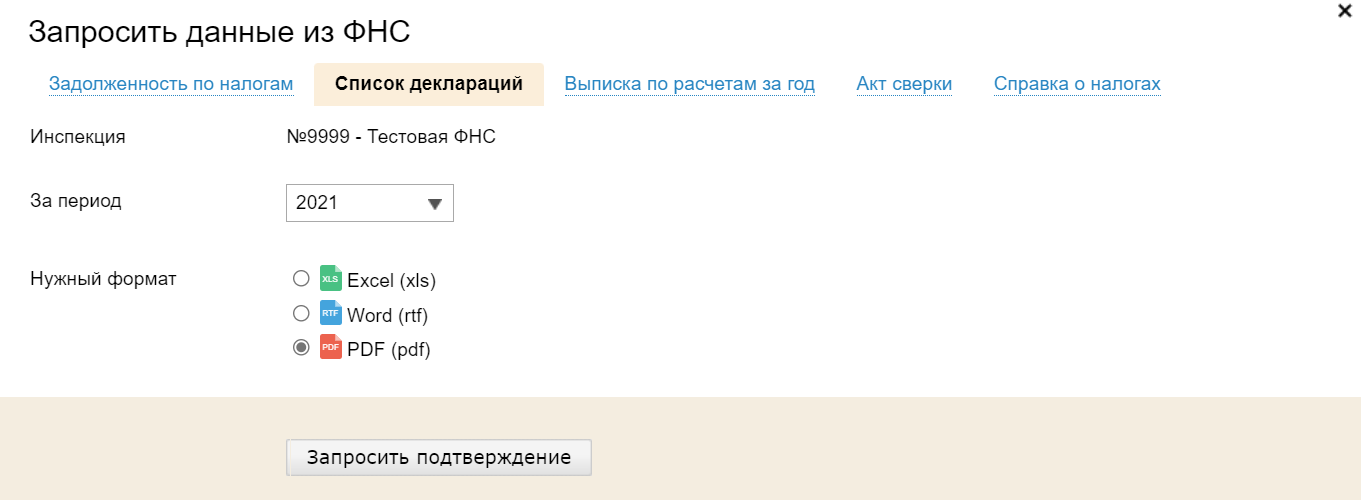
Нажмём «Запросить подтверждение».
Все запросы, письма, отчёты, документы ЭДО необходимо подписать перед отправкой. Для этого нажмём «К подписанию» в появившемся окне.
Попадаем в раздел «Электронная подпись».
В раздел «Электронная подпись» поступают все файлы на подпись или расшифрование.
Каждый файл имеет свой приоритет: например, файлы отчёта или письма при отправке всегда с высоким приоритетом, чтобы вы их не пропустили. Если после отправки отчета поступит технологическая/информационная квитанция, подтверждающая факт получения вашего отчета контролирующим ведомством, ей присвоится средний приоритет, т.к. это не результат обработки отчета, а системное оповещение.
В зависимости от приоритета предусмотрены разные способы оповещения о поступающих файлах, требующих вашего внимания. При поступлении файла с высоким приоритетом, оповещения придут в «колокольчик» (в верхнем меню), на электронную почту и по sms на ваш номер телефона; для файлов со средним приоритетом — на электронную почту и в «колокольчик»; для файлов с низким приоритетом — только в «колокольчик».
Возможности по оповещению в скором времени будут расширяться.
Как видим, здесь уже есть файл для подписания:
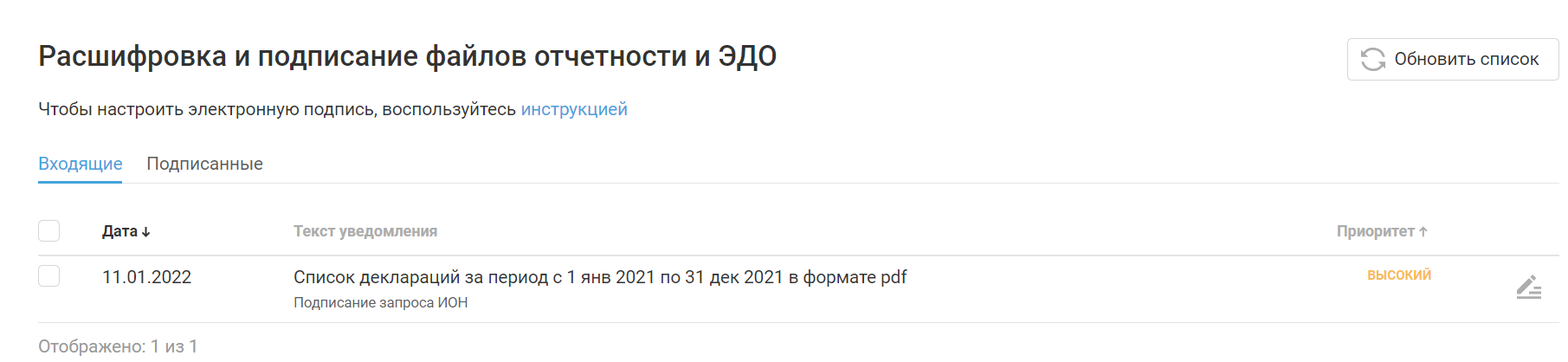
Подпишем файл. Для этого нажмём на карандаш в строке с файлом.
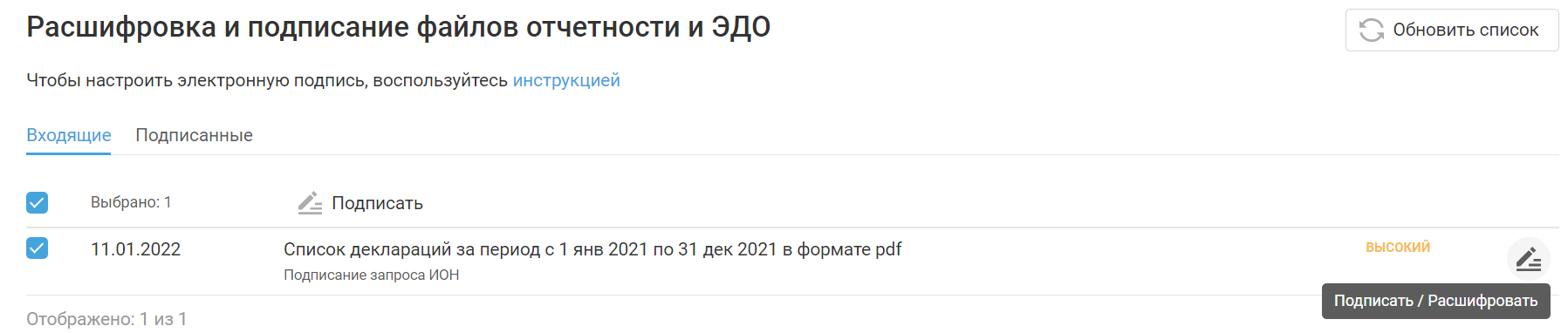
Сверка успешно отправлена. Статус у запроса «Список деклараций за 2021 год» изменился на «Отправлено».
Дожидаемся ответов от ФНС. Спустя какое-то время начнут поступать файлы на запрошенную сверку. Об этом мы оповестим вас в письме:
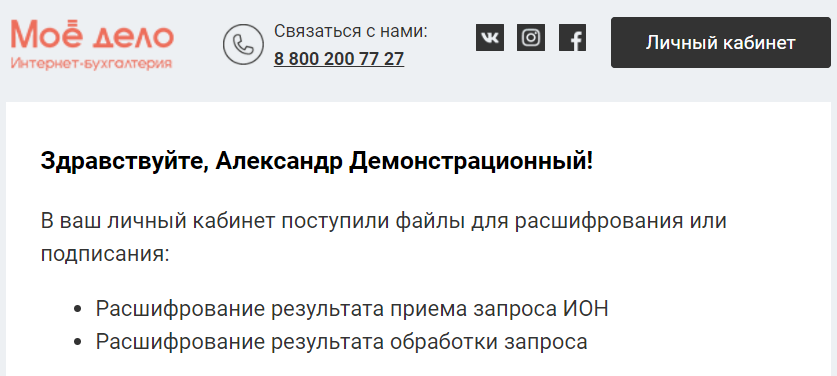
А также в «колокольчике»:
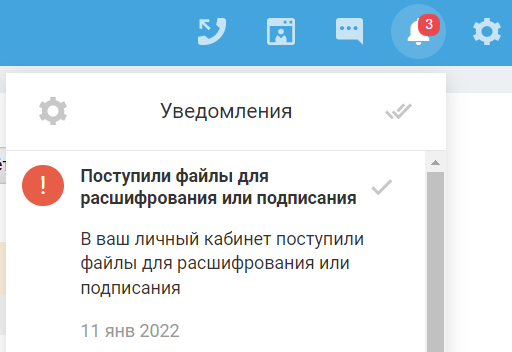
Расшифровываем полученные по сверке файлы от ФНС
В разделе «Электронная подпись» видим, что есть файлы на расшифрование. Среди них есть уже файл с результатом сверки — «Результат обработки запроса». Расшифровываем их:
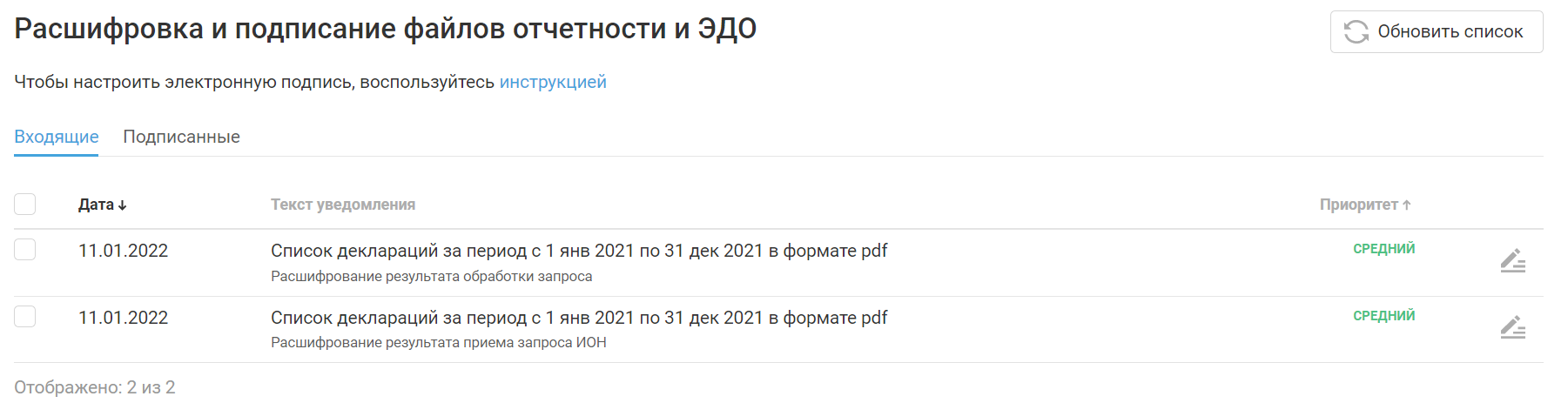
Результат сверки поступил в личный кабинет. Спустя непродолжительное время расшифрованные файлы поступят в ваш личный кабинет и можно будет ознакомиться с результатами сверки: